Все способы:
Нередко встречается ошибка вида «Файл dxgi.dll не найден». Значение и причины появления этой ошибки зависят от версии операционной системы, установленной на компьютере. Если подобное сообщение вы видите на Windows XP – скорее всего, вы пытаетесь запустить игру, которая требует DirectX 11, не поддерживаемый данной ОС. На Windows Vista и новее такая ошибка означает необходимость обновить несколько программных компонентов – драйвера или Директ Икс.
Первым делом отметим – эту ошибку невозможно победить на Windows XP, поможет только установка более новой версии Виндовс!
Читайте также: Переустановка Windows XP на Windows 7
Способ 1: Ручное скачивание dxgi.dll и его регистрация
Сама статья в своем большинстве подразумевает скачивание и обновление разного вида файлов, и самым простым вариантом станет загрузка лишь только проблемного компонента dxgi.dll.
- Библиотеку необходимо переместить в системную папку: только в
C:\Windows\System32для 32-битной Windows, туда же + вC:\Windows\SysWOW64для 64-битной Windows. - После этого файл может потребоваться зарегистрировать в системе, чтобы та его увидела. В этом случае предлагаем воспользоваться консолью и нехитрыми командами.
- Вызовите меню «Пуск», найдите там и запустите приложение «Командная строка», обязательно от имени администратора.
- Напишите там
regsvr32 dxgi.dllи нажмите на клавишу Enter. - При условии, что библиотека ранее была перемещена в 2 директории, после ее регистрации в «System32» следует переключиться на вторую папку, написав
cd C:\Windows\SysWOW64, а затем снова воспользоваться той же самой командой для регистрации. - При возникновении ошибки попробуйте сперва отменить регистрацию ДЛЛ, напечатав
regsvr32 /u dxgi.dllи подтвердив действие на Enter. Для повторной регистрации используйте командуregsvr32 /i dxgi.dll. - Вы можете прибегнуть и к другим методам проведения регистрации, из которых наиболее эффективным является программный. Развернуто о них всех читайте в статье по ссылке ниже.
Подробнее: Регистрируем файл DLL в ОС Windows

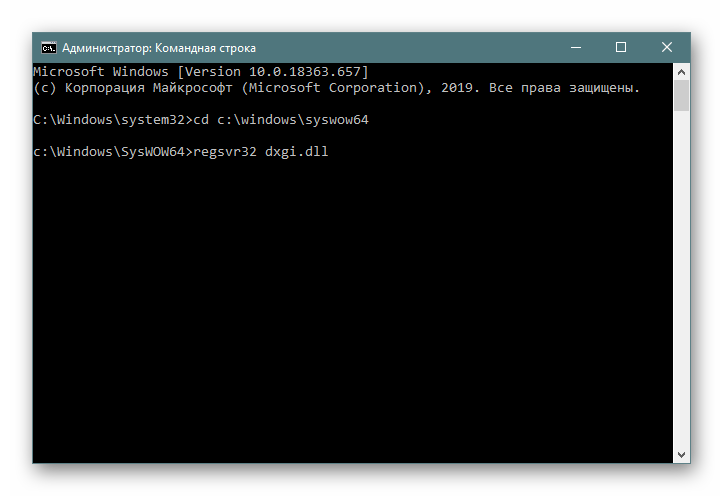
Способ 2: Установка новейшей версии DirectX
Одна из особенностей новейшей версии Директ Икс (на момент написания статьи это DirectX 12) – отсутствие в пакете некоторых библиотек, в числе которых и dxgi.dll. Доустановить недостающее через стандартный веб-установщик не получится, необходимо использовать автономный инсталлятор, ссылка на который представлена ниже.
Загрузить DirectX End-User Runtimes
- Запустив самораспаковывающийся архив, первым делом примите лицензионное соглашение.
- В следующем окне следует выбрать папку, куда будут разархивированы библиотеки и инсталлятор.
- Когда процесс распаковки закончится, откройте «Проводник» и проследуйте к папке, в которую были помещены распакованные файлы.
Найдите внутри директории файл DXSETUP.exe и запустите его. - Примите лицензионное соглашение и начинайте установку компонента нажатием на «Далее».
- Если не произошло никаких сбоев, вскоре инсталлятор сообщит об успешном завершении работы.
Для закрепления результата перезагрузите компьютер.
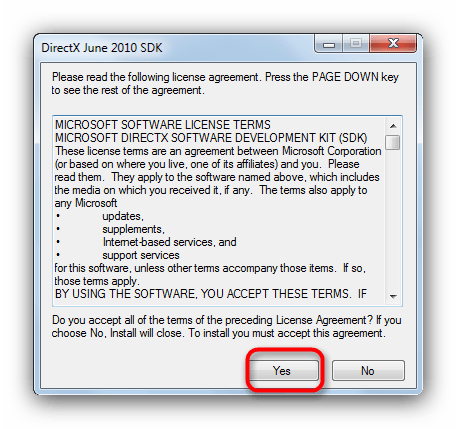
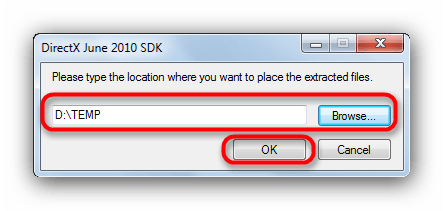
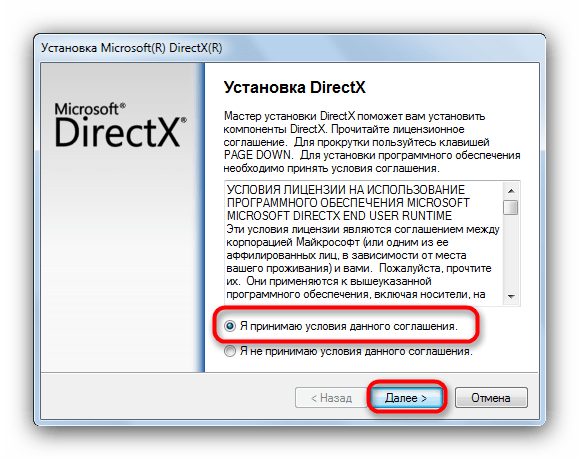
Для пользователей Windows 10. После каждого обновления сборки ОС процедуру установки Директ Икс Энд-Юзер Рантаймс нужно повторять.
В случае если данный способ вам не помог, переходите к следующему.
Способ 3: Установка новейшей версии драйверов
Может произойти и так, что все необходимые для работы игр DLL присутствуют, однако ошибка все равно наблюдается. Дело в том, что разработчики драйверов для видеокарты, которую вы используете, вероятно, допустили в текущей ревизии ПО ошибку, вследствие чего софт просто не может распознать библиотеки для DirectX. Подобного рода недочеты оперативно исправляются, так что есть смысл установить новейшую на данный момент версию драйверов. В крайнем случае можно попробовать даже бету.
Проще всего при обновлении использовать специальные приложения, инструкции по работе с которыми описаны по ссылкам ниже.
Подробнее:
Установка драйверов с помощью NVIDIA GeForce Experience
Установка драйверов через AMD Radeon Software Crimson
Установка драйверов через AMD Catalyst Control Center
Данные манипуляции предоставляют возможность практически гарантированного устранения неполадки в библиотеке dxgi.dll.
 Наша группа в TelegramПолезные советы и помощь
Наша группа в TelegramПолезные советы и помощь
 lumpics.ru
lumpics.ru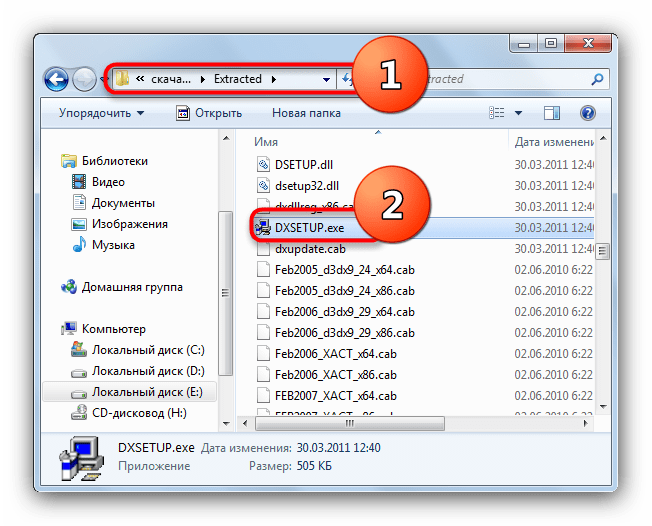
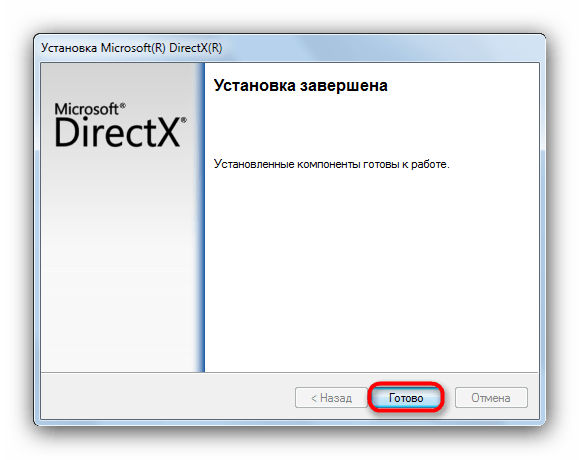


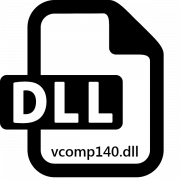

Задайте вопрос или оставьте свое мнение